کچھ صارفین مل رہے ہیں VT-x دستیاب نہیں ہے (verr_vmx_no_vmx) ہر بار جب وہ VirtualBox یا اسی طرح کے سافٹ ویئر کا استعمال کرکے اپنے VMs (ورچوئل مشینیں) کو شروع کرنے کی کوشش کرتے ہیں تو غلطی کا پیغام۔

Vt-x کی وجہ سے جو چیز پیدا ہو رہی ہے وہ دستیاب نہیں ہے (verr_vmx_no_vmx) غلطی
ہم نے اس مسئلے کو دوبارہ بنانے کی کوشش کرکے اور صارف کی مختلف رپورٹوں کو دیکھ کر اس مسئلے کی تحقیقات کی۔ ہم جس چیز کو اکٹھا کرنے میں کامیاب رہے تھے ، ان میں سے کئی ایسے منظرنامے موجود ہیں جو اس غلطی والے پیغام کی منظوری کا باعث بنیں گے:
- BIOS ترتیبات میں VT-X فعال نہیں ہے - VT-X کو کچھ تیسری پارٹی کے استعمال سے دستی طور پر یا دور سے BIOS کی ترتیبات سے غیر فعال کیا جاسکتا ہے۔
- مشین کا سی پی یو VT-X کی حمایت نہیں کرتا ہے اگرچہ یہ معاملات شاذ و نادر ہی ہیں ، ایسی مثالیں موجود ہیں جہاں خرابی پیش آرہی ہے کیوں کہ سوال میں موجود پی سی محض VT-X ٹکنالوجی کی حمایت کرنے کے لئے تیار نہیں ہے۔
- ونڈوز میں ہائپر- V ورچوئلائزیشن چالو ہے - شاید یہ سب سے عام وجہ ہے کہ یہ غلطی کیوں واقع ہوتی ہے۔ چونکہ مائیکرو سافٹ کی ہائپر وی وی ٹیکنالوجی VT-X سے متصادم ہے ، لہذا اگر ہائپر- V ورچوئلائزیشن چالو ہوجائے گی تو OS VT-x کو خود بخود غیر فعال کردے گا۔
- واسٹ اپ ڈیٹ VT-X کو غیر فعال کردیا - جیسا کہ یہ پتہ چلتا ہے ، آواسٹ نے ایک تازہ کاری جاری کی جو VT-X کو مؤثر طریقے سے غیر فعال کردیتا ہے جبکہ اصل وقت کا تحفظ اس وقت تک فعال ہوتا ہے جب تک کہ صارف ترتیبات کے مینو سے گھریلو ورچوئلائزیشن کو اہل نہ کردے۔
- کور الگ تھلگ فعال ہے - کور تنہائی ایک ونڈوز ڈیفنڈر سیکیورٹی کا آپشن ہے جو VT-X کے فعال ہونے کے دوران تنازعہ کے لئے جانا جاتا ہے۔
اگر آپ اس خاص مسئلے کو حل کرنے کے لئے جدوجہد کر رہے ہیں تو ، یہ مضمون آپ کو خرابیوں کا سراغ لگانے والے تصدیقی مراحل کی فہرست فراہم کرے گا۔ ذیل میں آپ کے پاس طریقوں کا ایک مجموعہ ہے جو اسی طرح کی صورتحال میں دوسرے استعمال کنندہ مسئلے کو حل کرنے کے لئے استعمال کرتے ہیں۔
چونکہ ذیل میں دیئے گئے طریقوں کا حکم پیچیدگی اور استعداد کے ذریعہ دیا گیا ہے ، لہذا یہ بہتر ہے کہ آپ ان کی پیروی کریں جس طرح وہ پیش کیے جاتے ہیں اور جاری رکھیں جب تک کہ آپ کو کسی خاص معاملے میں موثر ثابت نہ ہونے والی چیز مل جائے۔
طریقہ 1: ہائپر- V ورچوئلائزیشن کو غیر فعال کرنا
چونکہ یہ ایک عام منظر ہے۔ لہذا یہ یقینی بناتے ہوئے شروع کریں کہ ہائپر- V ورچوئلائزیشن VT-x میں مداخلت نہیں کررہی ہے۔ جب بھی ہائپر- V ورچوئلائزیشن چالو ہوجائے گی ، تو وہ خود بخود VT-x ورچوئلائزیشن کے مساوی کو غیر فعال کردے گی۔
ممکن ہے کہ آپ ڈوکر جیسی ایپلی کیشن انسٹال کرنے کے بعد اس مسئلے سے نمٹ رہے ہوں۔ یہ بات ذہن میں رکھیں کہ زیادہ تر معاملات میں ، یہاں تک کہ اگر آپ ہائپر وی کو فعال کرنے والی اس ایپلی کیشن کو ان انسٹال کرتے ہیں تو ، ٹکنالوجی ابھی بھی قابل ہی رہے گی - وی ٹی ایکس کو چلنے سے روکتا ہے۔
آئیے مائیکروسافٹ ہائپر وی کو غیر فعال کرکے اس منظر نامے کی جانچ کرتے ہیں۔ آپ ہائپر- V ورچوئلائزیشن کو غیر فعال کرنے کے بہت سے طریقے استعمال کرسکتے ہیں ، لیکن چلیں معاملات کو زیادہ سے زیادہ آسان رکھیں۔ مائیکروسافٹ ہائپر وی کو اعلی کمانڈ پرامپٹ سے کیسے غیر فعال کریں یہ یہاں ہے:
- دبائیں ونڈوز کی + R رن ڈائیلاگ باکس کھولنے کے ل. پھر ، ٹائپ کریں “ سینٹی میٹر ”اور دبائیں Ctrl + شفٹ + درج کریں ایک ایلیویٹڈ کمانڈ پرامپٹ کھولنا جب کے ذریعہ اشارہ کیا جائے یو اے سی (صارف اکاؤنٹ کنٹرول) ونڈو پر کلک کریں جی ہاں .
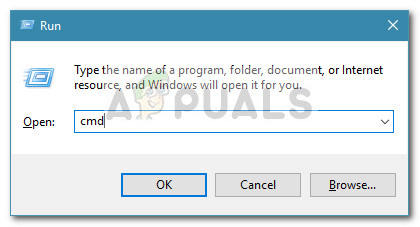
مکالمہ چلائیں: cmd پھر Ctrl + Shift + Enter دبائیں
- ایلیویٹڈ کمانڈ پرامپٹ میں ، مائیکروسافٹ ہائپر وی کو غیر فعال کرنے کے لئے درج ذیل کمانڈ کو چسپاں کریں اور دبائیں داخل کریں :
خارج ڈاٹ ایکس / آن لائن / ڈس ایبل فیچر: مائیکروسافٹ-ہائپر وی پریس انٹر کلید بی سیڈڈیٹ / سیٹ ہائپرواورلاینچ ٹائپ آف پریس انٹر کلید
- کمانڈ کامیابی کے ساتھ چلنے کے بعد ، ایلویٹڈ کمانڈ پرامپٹ کو بند کریں اور اپنے کمپیوٹر کو دوبارہ اسٹارٹ کریں۔
- اگلی شروعات میں ، ایک ورچوئل باکس مشین دوبارہ کھولیں اور دیکھیں کہ کیا آپ کو اب بھی وہی غلطی پیغام مل رہا ہے۔
اگر آپ اب بھی دیکھ رہے ہیں VT-x دستیاب نہیں ہے (verr_vmx_no_vmx) غلطی جب آپ VM شروع کرنے کی کوشش کرتے ہیں تو ، نیچے اگلے طریقہ پر جائیں۔
طریقہ 2: واسٹ سیٹنگ والے مینو سے نیسٹڈ ورچوئلائزیشن کو اہل بنائیں (اگر قابل اطلاق ہو)
اگر آپ ایواسٹ استعمال کررہے ہیں تو ، یاد رکھیں کہ جون 2017 میں جاری کی جانے والی ایپلیکیشن اپ ڈیٹ میں ایک خودکار خصوصیت شامل ہوجاتی ہے جو اگر کچھ شرائط پوری ہوجائے تو وی ٹی ایکس کو خود بخود آپ کے سسٹم پر چلنے سے روک دے گی۔
خوش قسمتی سے ، تیسرے فریق کے حفاظتی مؤکل کو انسٹال کیے بغیر اس مسئلے کی اصلاح کا ایک طریقہ موجود ہے۔ بہت سارے صارفین نے جانے کے بعد اس مسئلے کو حل کرنے کے قابل ہونے کی اطلاع دی ہے ایوسٹ سیٹنگز> خرابی کا سراغ لگانا اور اس سے وابستہ چیک باکس کو چالو کرنا جہاں دستیاب ہو وہاں گھومنے والی ورچوئلائزیشن کا استعمال کریں اور ہارڈ ویئر سے مددگار ورچوئلائزیشن کو فعال کریں۔

جہاں دستیاب آپشن دستیاب نیسٹ ورچوئلائزیشن کو چالو کرنا
اگر یہ طریقہ آپ کے مخصوص منظرنامے پر لاگو نہیں ہوتا تھا تو ، ذیل میں اگلے طریقہ پر جائیں۔
طریقہ 3: ونڈوز ڈیفنڈر سے کور تنہائی کو غیر فعال کریں
کور الگ تھلگ ایک ونڈوز ڈیفنڈر ڈیوائس سیکیورٹی آپشن ہے جو VT-X سے متصادم ہے۔ اگر آپ کو مل رہا ہے VT-x دستیاب نہیں ہے (verr_vmx_no_vmx) خرابی اور آپ ونڈوز ڈیفنڈر کو بطور ڈیفالٹ سیکیورٹی آپشن استعمال کررہے ہیں ، ہم آپ کی حوصلہ افزائی کرتے ہیں کہ اس بات کا تعین کرنے کے لئے کہ ضروری ہے کہ کور تنہائی قابل ہے یا نہیں۔
یہ کرنے کا طریقہ یہاں ہے:
- نیچے بائیں کونے میں اسٹارٹ آئیکن تک رسائی حاصل کریں اور ونڈوز ڈیفنڈر کو تلاش کریں۔ پھر ، بلٹ ان سیکیورٹی آپشن کو کھولنے کے لئے ونڈوز ڈیفنڈر سیکیورٹی سینٹر پر کلک کریں۔
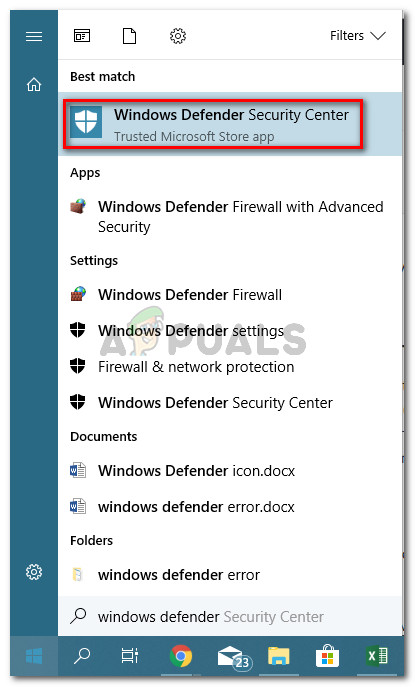
ونڈوز ڈیفنڈر سیکیورٹی سینٹر کھولنا
- ایک بار جب آپ ونڈوز ڈیفنڈر سیکیورٹی سینٹر میں داخل ہوجائیں تو ، پر کلک کریں ڈیوائس سیکیورٹی بائیں طرف کے مینو سے اندراج۔
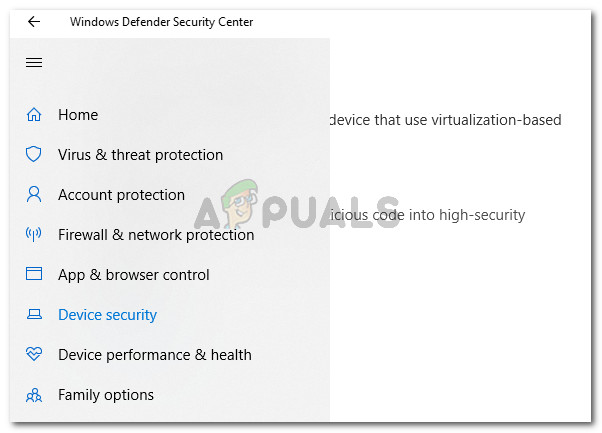
ونڈوز ڈیفنڈر کے ڈیوائس سیکیورٹی مینو تک رسائی حاصل کریں
- ڈیوائس سیکیورٹی مینو کے اندر ، پر کلک کریں بنیادی تنہائی کی تفصیلات (کے تحت بنیادی تنہائی ).
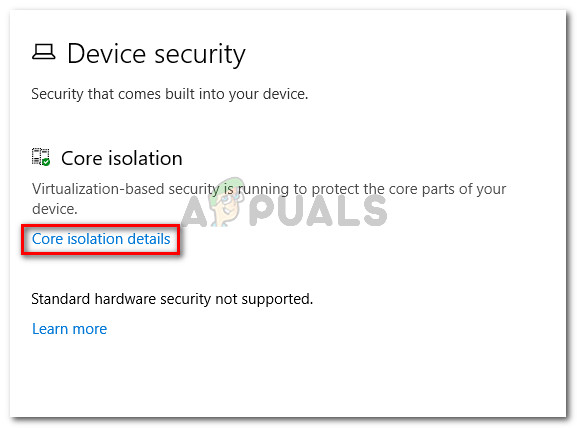
کور الگ تھلگ کی ترتیبات تک رسائی حاصل کرنا
- کے اندر بنیادی تنہائی مینو ، یقینی بنائیں کہ ٹوگل سے وابستہ ہے یادداشت کی سالمیت مڑ گیا ہے بند .
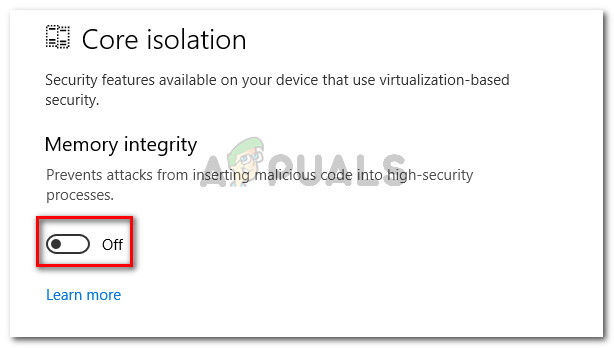
کور الگ تھلگ میموری کی سالمیت کو غیر فعال کرنا
- ایک بار ترتیب غیر فعال ہوجانے کے بعد ، اپنے کمپیوٹر کو دوبارہ شروع کریں اور دیکھیں کہ اگلے آغاز پر مسئلہ حل ہو گیا ہے۔
اگر آپ ابھی بھی ورچوئل باکس VM حاصل کرنے کے قابل نہیں ہیں VT-x دستیاب نہیں ہے (verr_vmx_no_vmx) غلطی ، نیچے آخری طریق کار پر منتقل.
طریقہ 4: BIOS ترتیبات سے VT-X کو فعال کریں
اگر آپ بغیر کسی نتیجہ کے پہنچے ہیں تو ، اس بات کا امکان ہے کہ آپ کو کیوں حاصل کرنے کی وجہ ہے VT-x دستیاب نہیں ہے (verr_vmx_no_vmx) خرابی اس لئے ہے کہ آپ کی BIOS ترتیبات سے ٹیکنالوجی غیر فعال ہے۔ یاد رکھیں کہ کچھ تیسری پارٹی کی ایپلی کیشنز ان ترتیبات کو اوور رائڈ کرسکتی ہیں ، لہذا یہ منظر نامہ درست ہونے کی جانچ پڑتال سے پہلے اس طریقہ کو مسترد نہ کریں۔
BIOS کی ترتیبات تک رسائی حاصل کرنے اور VT-X کے قابل ہے یا نہیں کی جانچ کرنے کے اقدامات آپ کے مدر بورڈ مینوفیکچر کے لحاظ سے مختلف ہوں گے۔ لیکن عام طور پر ، آپ اس ترتیب کو اس کے تحت پاسکتے ہیں سیکیورٹی (سسٹم سیکیورٹی) کے طور پر درج ورچوئلائزیشن ٹیکنالوجی یا VTx / VTd .

BIOS ترتیبات سے ورچوئلائزیشن کو چالو کرنا
اگر مذکورہ بالا تمام طریقوں نے مورچا ثابت کردیا ہے تو ، بہت امکان ہے کہ آپ کی مشین VT-X کی مدد کرنے کے لیس نہیں ہے۔ آپ یہ مائیکروسافٹ ڈویلپڈ ٹول انسٹال کرکے اور چلا کر یہ منظر آپ کے حالات پر لاگو ہو سکتے ہیں۔ یہاں ) یہ دیکھنے کے لئے کہ آیا آپ کا سی پی یو HAV (VT-X کے پیچھے والی ٹیکنالوجی) کی حمایت کرتا ہے۔
4 منٹ پڑھا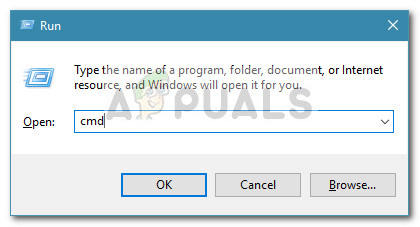
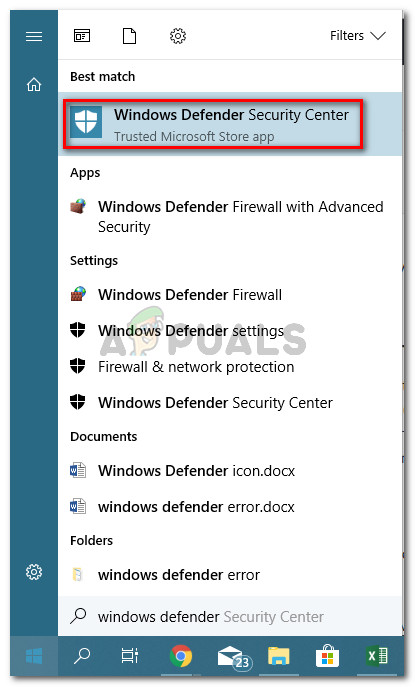
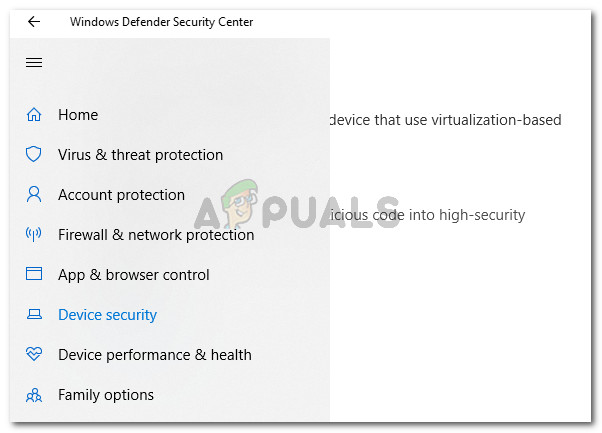
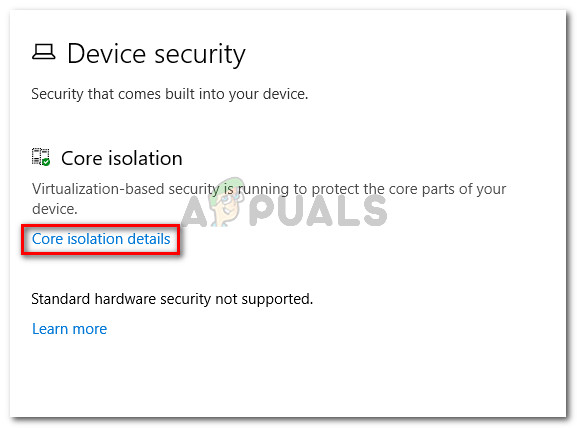
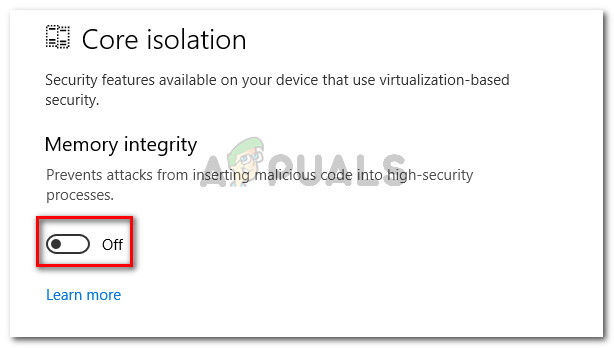




















![[فکسڈ] ایکس بکس ون ایکس غلطی کوڈ 0x800704cf](https://jf-balio.pt/img/how-tos/94/xbox-one-x-error-code-0x800704cf.jpg)


